Выделение слоев. Копирование и слияние.
Любой вновь создаваемый объект помещается на активный слой или в активную группу, поэтому, для того чтобы разместить объект на требуемом слое, этот слой необходимо предварительно выделить в палитре Layers (Слои), щелкнув на строке с его именем.
Если в палитре достаточно много слоев, можно активизировать слой непосредственно по имени: для этого необходимо нажать комбинацию клавиш CTRL + ALT и щелкнуть в любом месте списка, а после появления темной рамки вокруг списка набрать на клавиатуре номер или имя слоя, и даже одну или несколько букв, если они уникальны для этого слоя.
Для того чтобы перемещать и удалять слои, можно выделить несколько слоев одновременно (тем не менее значок активного слоя будет размещен только на одном слое): с клавишей SHIFT выделяются смежные слои в списке, а с клавишей CTRL – вразбивку.
Для того чтобы выделить все объекты на каком-либо слое, достаточно щелкнуть на его имени в палитре Layers (Слои) с нажатой клавишей ALT. "Протягиванием" курсора через несколько строк палитры при нажатой клавише ALT выделяются все объекты на выделенных слоях.
Копирование и слияние слоев
Новый слой можно получить копированием существующего слоя. Команда Duplicate Layers (Создать копию слоя) меню палитры Layers (Слои) создает новый слой над активным слоем-оригиналом, копирует все его слои, группы и объекты и сохраняет все его параметры.
Скопировать слой можно и путем перетаскивания строки слоя на кнопки Create New Layer (Создать новый слой) ( ) или Create New Sublayer (Создать новый вложенный слой) (
) или Create New Sublayer (Создать новый вложенный слой) ( ) в нижней части палитры.
) в нижней части палитры.
Уменьшить количество слоев можно за счет слияния тех из них, которые могут образовать единое целое. Для слияния двух или более выделенных слоев требуется выполнить команду Merge Selected (Объединить выделенные слои) меню палитры.
Содержимое всех объединяемых слоев перемещается на активный слой или в активную группу. Желательно, чтобы активный слой или группа не были фиксированы или не были "спрятаны", поскольку программа будет "вынуждена" переместить все объекты на один из доступных слоев или в одну из доступных групп. В приведенном на рис. 9.6 примере программой выполнено слияние не на активный слой Layer 2, а на слой Layer 4, т. к. слои Layer 2 и Layer 1 спрятаны и фиксированы, и слой Layer 4 является единственным доступным.
Совет
При слиянии слоев, расположенных вразбивку, необходимо обращать особое внимание на полученный результат, поскольку объединение таких слоев чревато изменением общего рисунка.
— Регулярная проверка качества ссылок по более чем 100 показателям и ежедневный пересчет показателей качества проекта.
— Все известные форматы ссылок: арендные ссылки, вечные ссылки, публикации (упоминания, мнения, отзывы, статьи, пресс-релизы).
— SeoHammer покажет, где рост или падение, а также запросы, на которые нужно обратить внимание.
SeoHammer еще предоставляет технологию Буст, она ускоряет продвижение в десятки раз, а первые результаты появляются уже в течение первых 7 дней. Зарегистрироваться и Начать продвижение
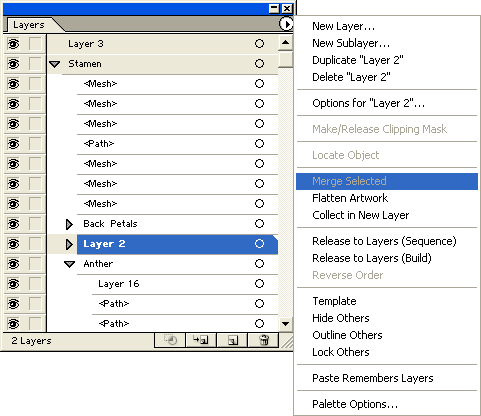
Рис. 9.6. Результат действия команды Merge Selected при объединении слоев и групп, расположенных в произвольном порядке
С помощью команды Collect in New Layer (Разместить на новом слое) меню палитры можно собрать все выделенные слои, группы и объекты на новом слое Layer 5 (рис. 9.7).
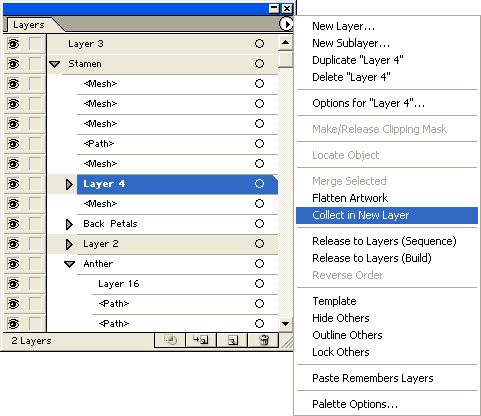
Рис. 9.7. Результат действия команды Collect in New Layer при объединении слоев и групп, расположенных в произвольном порядке
